Yhä useammat ihmiset ovat tottuneet tekemään videoita iPhonella tallentaakseen jokapäiväistä elämää, koska iPhone-kameran parantuminen mahdollistaa korkealaatuisen videokuvauksen. Koska useimmat iPhonen käyttäjät kamppailevat kuitenkin aina tallennusongelmien kanssa, iPhone-videoiden siirtäminen DVD-levylle on hyvä idea luoda enemmän tilaa luurillesi. Lisäksi voit polttaa iPhone-videosi DVD-levylle ja katsella niitä televisiosta, jotta voit jakaa ikimuistoiset hetkesi perheesi ja ystäviesi kanssa. Joten tässä esittelemme sinulle kaksi parasta tapaa siirtää iPhone-videoita DVD:lle.
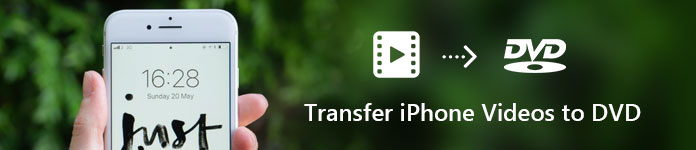
Siirrä iPhone-videot DVD-levylle
Jos haluat polttaa iPhone-videoita DVD-levylle, sinun on ensin siirrettävä iPhone-videosi tietokoneellesi tai Macille. Voit siirtää poltettavat videot suoraan DVD-levylle tuomalla ne tietokoneellesi USB-kaapelilla. Siirrettävien videoiden tarkan selvittämisessä kestää kuitenkin kauan, koska tietokoneellasi ei näy erityistä videokansiota. Kaikki valokuvat ja videot lajitellaan kansioihin yhdessä. Aivan kuten alla näkyy.
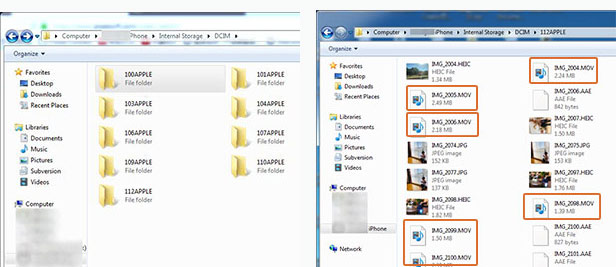
jotta siirrä iPhone-videot tietokoneelle helpommin ja nopeammin, voit käyttää Aiseesoft FoneTrans tehdä sinulle palvelus. Tällä iPhonen siirtotyökalulla löydät nopeasti haluamasi ja tuo tietyt videot tietokoneellesi yhdellä napsautuksella.
Aiseesoft Burnova on ammattimainen DVD-poltin. Sen avulla voit polttaa paikallisia videoita tietokoneelta DVD-levylle tai Blu-raydisc / ISO / kansioon.
1. Polta videot helposti DVD-levylle / kansioon / ISO-tiedostoon
Burnova voi toimia DVD-valmistajana, jonka avulla voit tehdä iPhone-videoita erilaisille DVD-tyypeille, kuten DVD-R, DVD + R, DVD-RW, DVD + RW, DVD + R DL, DVD-R DL, DVD-5, DVD -9 jne. Ja pelaa niitä millä tahansa pelaajalla.
2. Luo video Blu-ray-levylle / kansioon / ISO-tiedostoon
Burnova on myös hyvä Blu-ray-poltin, joka voi polttaa videosi Blu-ray-25- ja Blu-ray-50-videoihin, joten voit toistaa niitä PS3-, Sony-, LG-, Samsung-, Philips-Blu-ray-soittimella.
3. Polta DVD / Blu-ray eri valikkomallien avulla
Burnova tarjoaa sinulle erilaisia valikkomalleja (loma, perhe, matka, häät ja muut tyylit), joiden avulla voit määrittää erityyppiset iPhone-videosi. Voit myös mukauttaa oman taustasi kertoaksesi oman videosi tarinan.
4. Muokkaa videoita ennen tallentamista DVD / Blu-ray-levylle
Voit muokata videoitasi sisäänrakennetuilla muokkaustyökaluilla ennen niiden polttamista DVD / Blu-ray-levylle. Erityiset videotehosteet, kuten hämärtäminen, terävöittäminen, harmaa, luonnos, kangas, peili, veistos, kohokuviointi ja pikselilatehosteet, tekevät videoistasi luovampia ja ainutlaatuisia. Burnova pystyy tehokkaasti tallentamaan DVD-projektin edelleen polttamista varten.
5. Tee DVD / Blu-ray useista videoformaateista
Burnova tukee melkein kaikkia videoformaatteja DVD / Blu-ray-tuotantoa varten. Voit tuoda videoita MP4, AVI, WMV, MKV, M4V, MOV, M2TS / MTS, 3GP, VOB, FLV, MPEG, MPG, DV, RMVB, TOD, ASF jne., Jopa HD MPEG2, HD MPEG4 , HD WMV, HD TS, HD MTS, HD TRP ja HD TP videotiedostot. Sen avulla voit myös lisätä ulkoisen ääniraidan MP3-, AAC-, AIFF-, FLAC-, WAV-, WMA-, OGG-, AC3-, MPA-, MP2-, jne., Jotta videosi olisi täydellinen.
Kun olet oppinut Aiseesoft Burnovan ominaisuudet, tiedät, että se ei ole vain yksinkertainen DVD-valmistaja. Se on tehokkaampi, enemmän kuin iPhone-videoiden siirtäminen DVD-levylle. Joten kuinka käyttää Burnovaa iPhone-videoiden polttamiseen DVD-levylle, tarkista alla oleva opas.
Vaihe 1 Lataa ja suorita Aiseesoft Burnova tietokoneellasi. Se aukeaa ikkunassa, jolloin voit valita levytyypin, valita DVD Disc.
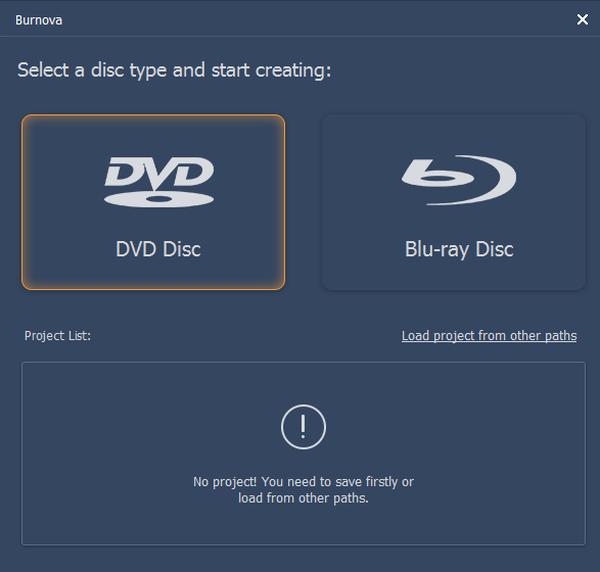
Vaihe 2 Aseta tyhjä DVD-levy tietokoneesi DVD-asemaan.
Vaihe 4 Napsauta Burnova-käyttöliittymässä "Lisää mediatiedosto(t)" löytääksesi iPhone-videot, jotka olet tuonut tietokoneellesi osassa 1 ja lisää ne Burnovaan.
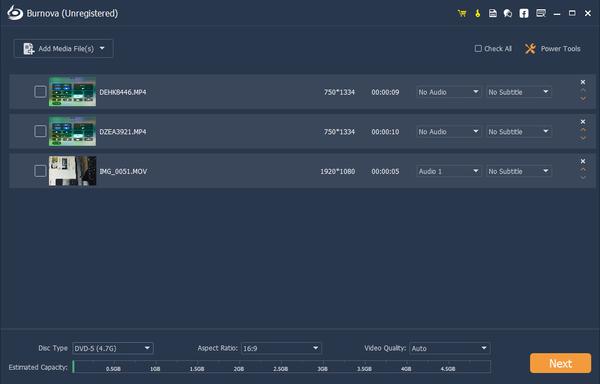
Vaihe 4 Voit myös tehdä tällä sivulla joitain perusasetuksia, kuten varmistaa, millaiseen DVD-levyyn haluat polttaa videon, asettaa kuvasuhteen ja videon laadun haluamallasi tavalla.

Vaihe 5 Valitse video ja napsauta Sähkötyökalut avataksesi muokkaustyökalurivin, jos haluat muokata iPhone-videoitasi ennen niiden polttamista DVD-levylle.
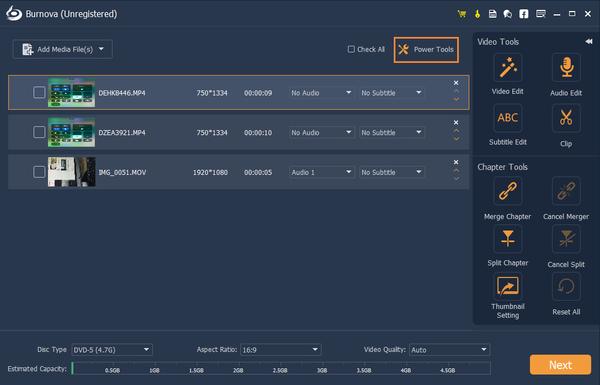
Vaihe 6 Kun olet valmis videoiden muokkaamiseen, napsauta Seuraava muokataksesi DVD-valikkoa.
Valittavissa on erityyppisiä valikkomalleja, voit valita yhden videotyylisi mukaan. Voit myös mukauttaa mallin omaan kuvaasi. Voit lisätä taustamusiikkia, vaihtaa taustaa, lisätä avauselokuvan videoihisi myös tässä käyttöliittymässä.
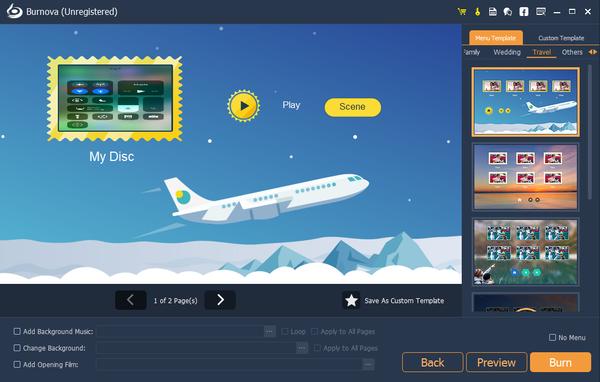
Huomaa, että pystyt esikatselemaan kaikkia videoihisi lisäämiäsi tehosteita ennen niiden polttamista DVD-levylle.
Vaihe 7 Napsauta Polta-painiketta tehdäksesi polttamisasetukset.
Vaihe 8 Kun olet tehnyt kaikki asetukset hyvin, napsauta Käynnistä-painiketta, kun haluat polttaa iPhone-videosi DVD-levylle.
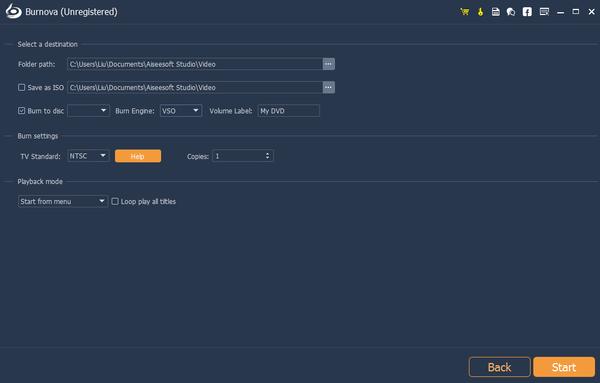
Olemme ottaneet käyttöön Aiseesoft Burnovan, joka on tehokas DVD-valmistaja. Suurimpana haittana on kuitenkin se, että toistaiseksi ei ole saatavana Mac-versiota, mikä tarkoittaa, että jos sinulla on vain Mac, et voi käyttää Burnovaa iPhone-videoiden siirtämiseen DVD-levylle, ainakaan toistaiseksi.
Tässä tapauksessa voit käyttää Aiseesoftia DVD Creator tavoitteen saavuttamiseksi, joka on saatavana sekä Windows- että Mac-versioina.
Aiseesoft DVD Creator on ammattimainen polttamaan videoita, ääntä ja kuvia DVD-levyille / kansioihin ja ISO-tiedostoihin erittäin korkealaatuisella tavalla. Lisäksi DVD Creator -sovelluksella on saatavana myös muokattavia valikoita ja tehokkaita muokkausominaisuuksia, jotta voit luoda paremman DVD-levyn helposti.
Ilman paljon hölynpölyä, katsotaan kuinka siirtää ja polttaa iPhone-videoita DVD:lle tällä tehokkaalla DVD Creatorilla. Tässä osassa otamme esimerkin Mac-versiosta.
Vaihe 1 Lataa ja asenna DVD Creator for Mac Mac-tietokoneellesi.

Vaihe 2 Aseta tyhjä DVD-levy DVD-asemaan.
Vinkki: Jos Macissa ei ole DVD-asemaa, sinun on kytkettävä kolmannen osapuolen DVD-asema USB-liitännällä.
Vaihe 3 Napsauta "Lisää tiedostoja" -painiketta tuodaksesi iPhone-videot, jotka olet siirtänyt Maciin osassa 1.

Vaihe 4 Valitse kohde-DVD-levy avattavasta Kohde-luettelosta.
Vaihe 5 Valitse DVD-levylle valikko. Voit valita haluamasi valikkotyypin sovelluksen oikealta puolelta napauttamalla oikeaa tai vasenta nuolta. Voit myös napsauttaa "Muokkaa valikkoa" -painiketta tehdäksesi joitain lisämuokkauksia valikossa, kuten valikkotyyli, kehys, painike, taustamusiikki / kuva ja niin edelleen.

Vaihe 6 Voit lisätä ääniraidan ja tekstityksen DVD-levylle tai muokata videoitasi ennen niiden polttamista. Napsauta vain pääsivun yläosassa olevia vastaavia painikkeita.

Huomaa, että pystyt esikatselemaan kaikkia videoihisi lisäämiäsi tehosteita ennen niiden polttamista DVD-levylle.
Vaihe 7 Napsauta Polta-painiketta polttaaksesi iPhone-videosi DVD-levylle.
Totta puhuen, kaksi edellä mainittua sovellusta ovat molemmat riittävän tehokkaita, jotta voit siirtää iPhone-videoita DVD: lle helposti ja nopeasti. Ja Burnova on tehokkaampi runsastoiminnoistaan, joita ei rajoiteta vain DVD-levyjen polttamisessa. Joten valitse yksi heistä toiveidesi mukaan.